介紹如何在全家便利商店使用 FamiPort 寄出店到店的包裹。
全家便利商店跟 7-ELEVEN 一樣可以寄店到店的包裹,從任何一家全家便利商店寄到台灣任何一家全家便利商店,運費只要 60 元,以下是寄出店到店包裹的過程。
Step 1
在全家的 FamiPort 服務機的主選單中,選擇「店到店」。
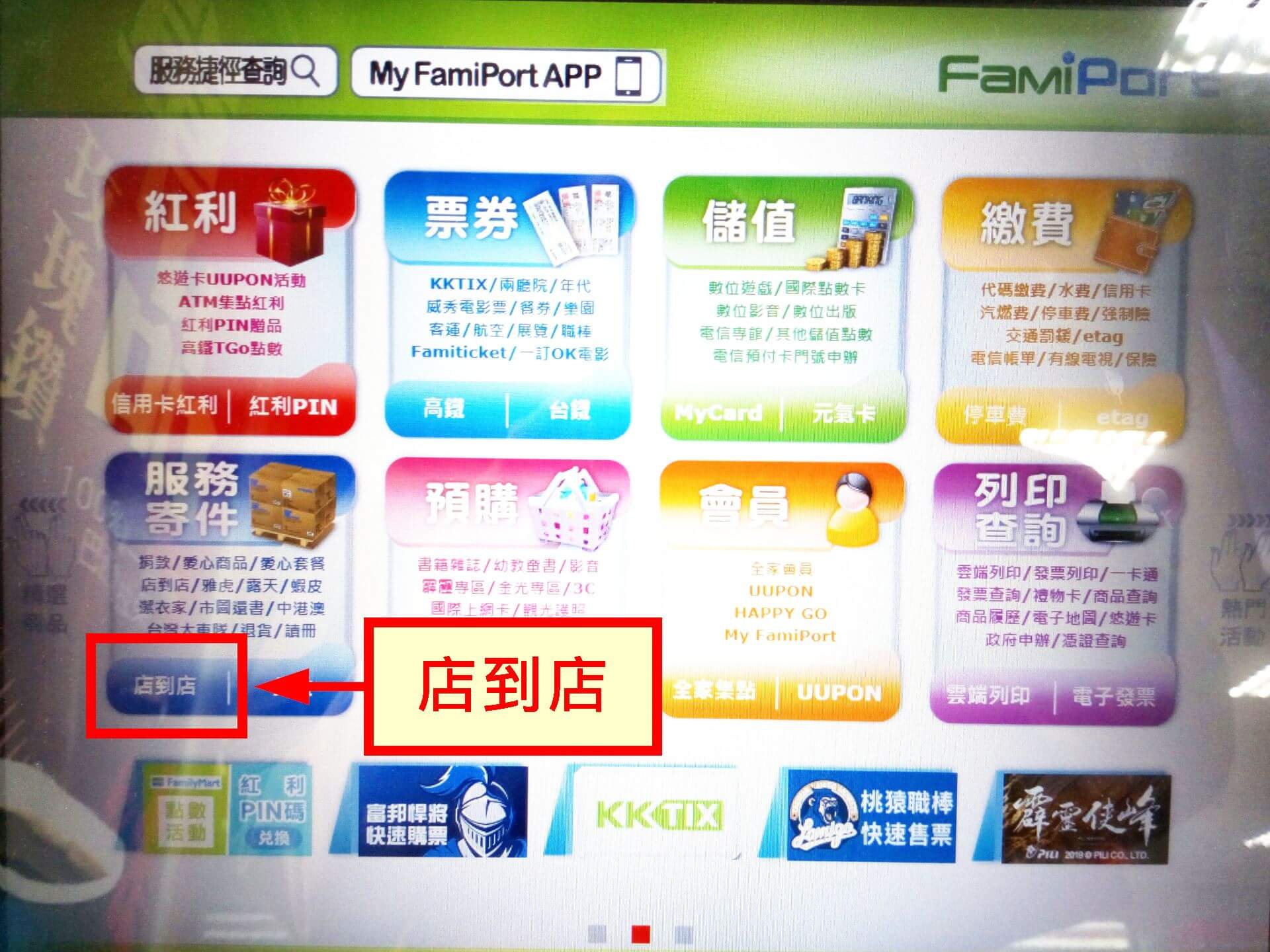
Step 2
選擇「全家店到店寄件」。
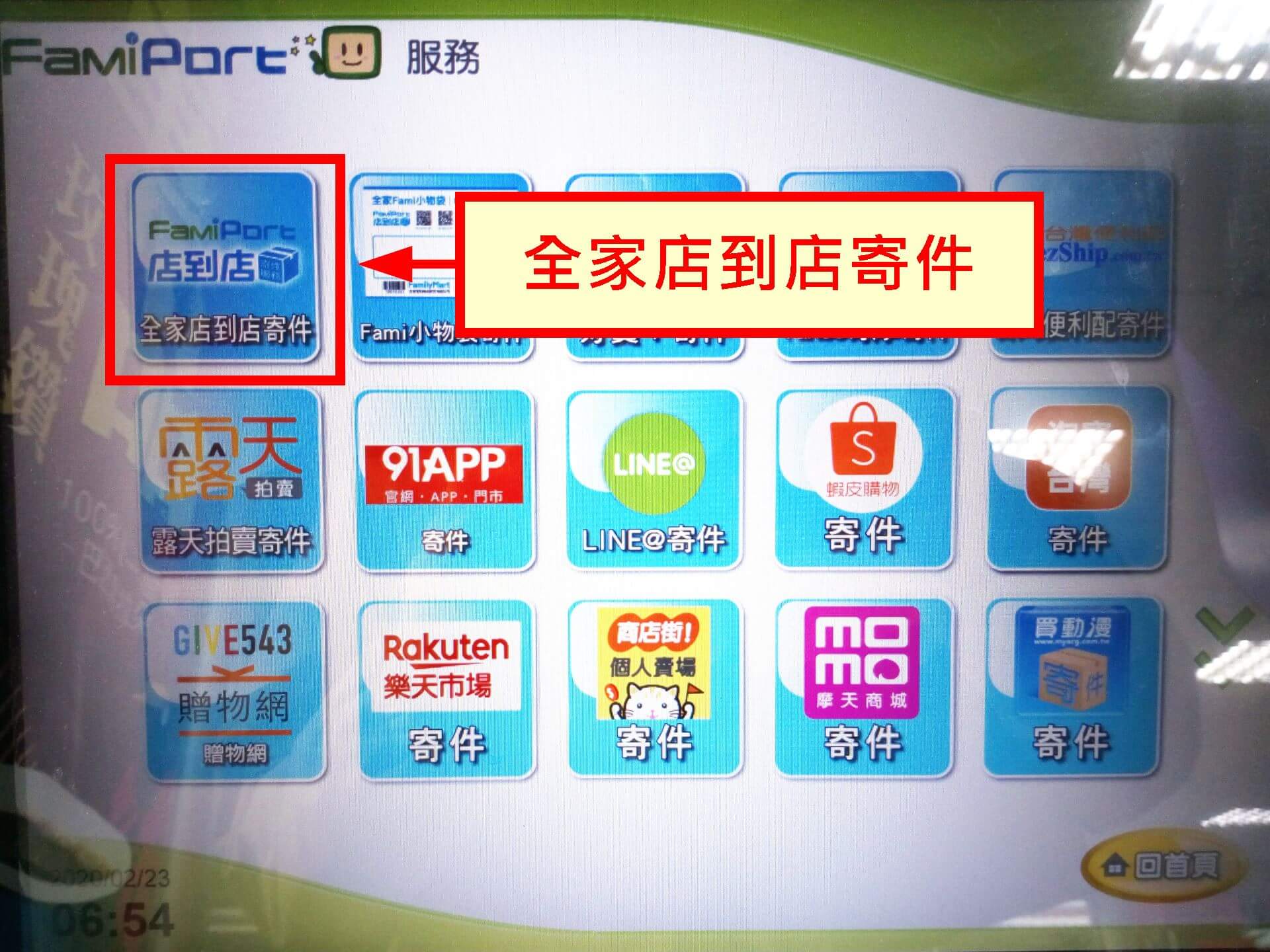
選擇「寄件」。

Step 4
選擇「一般寄件」。

Step 5
閱讀完「寄件小叮嚀」之後,按下「確認」。
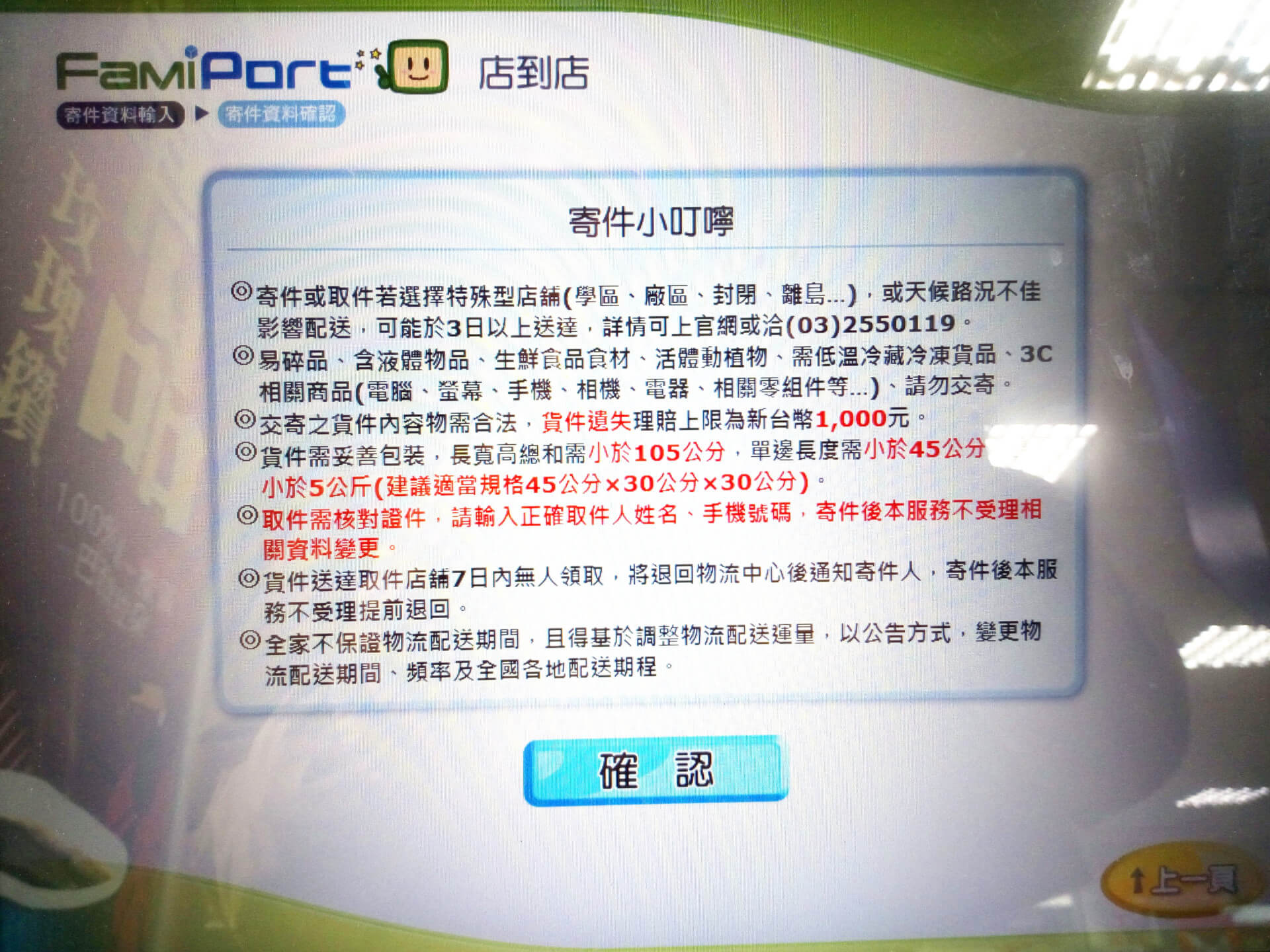
Step 6
閱讀完 Fami Port 店到店託運條款之後,勾選下方的「已詳細閱讀條款」,然後點選「同意」。
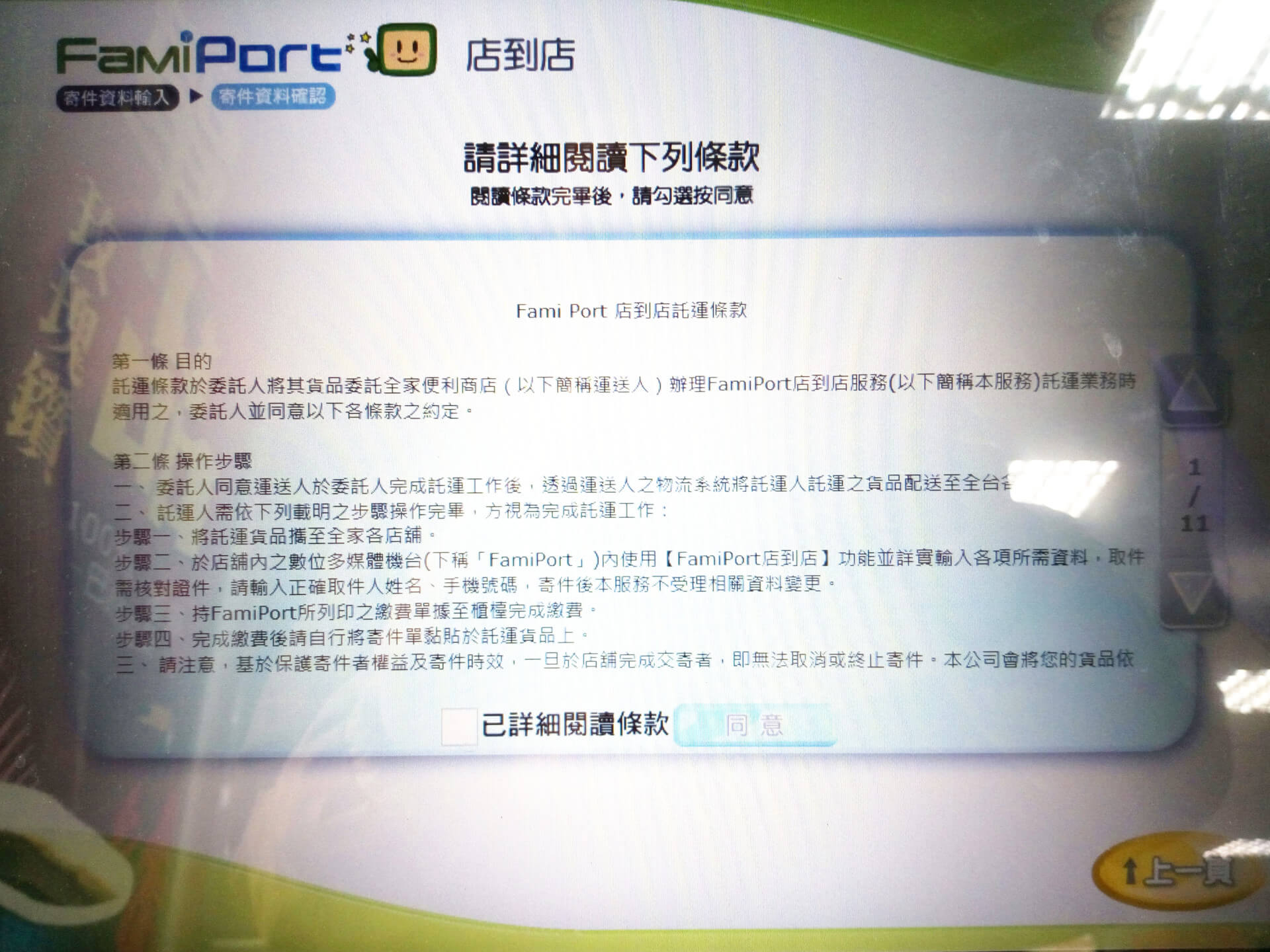
Step 7
輸入寄件者姓名。

Step 8
輸入寄件者手機號碼。

Step 9
輸入收件者姓名。

Step 10
輸入收件者手機號碼。

Step 11
選擇取件的全家店鋪。
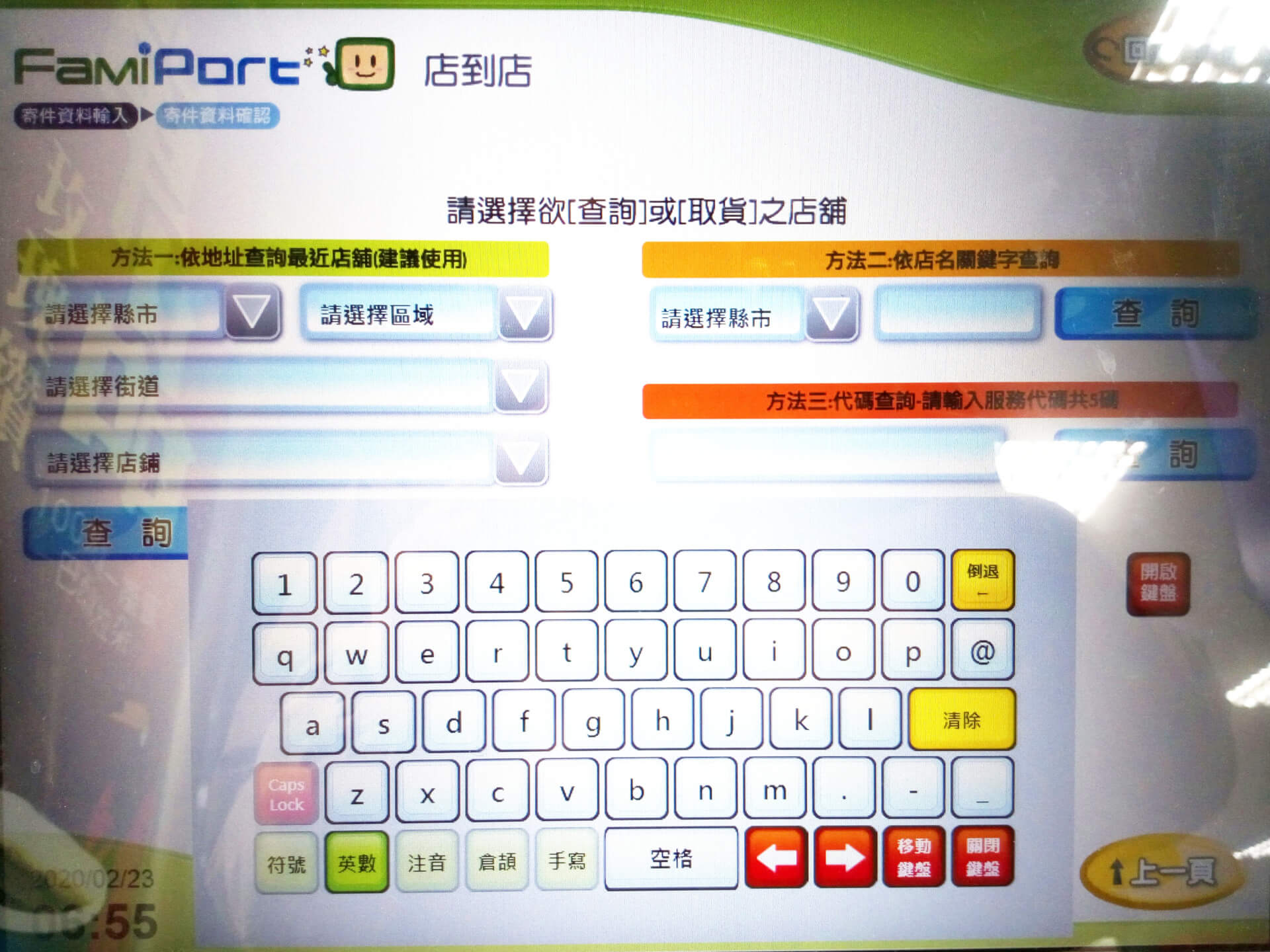
Step 12
選擇全家店鋪時會顯示全家門市的位置資訊,若沒問題就點選「確認」。
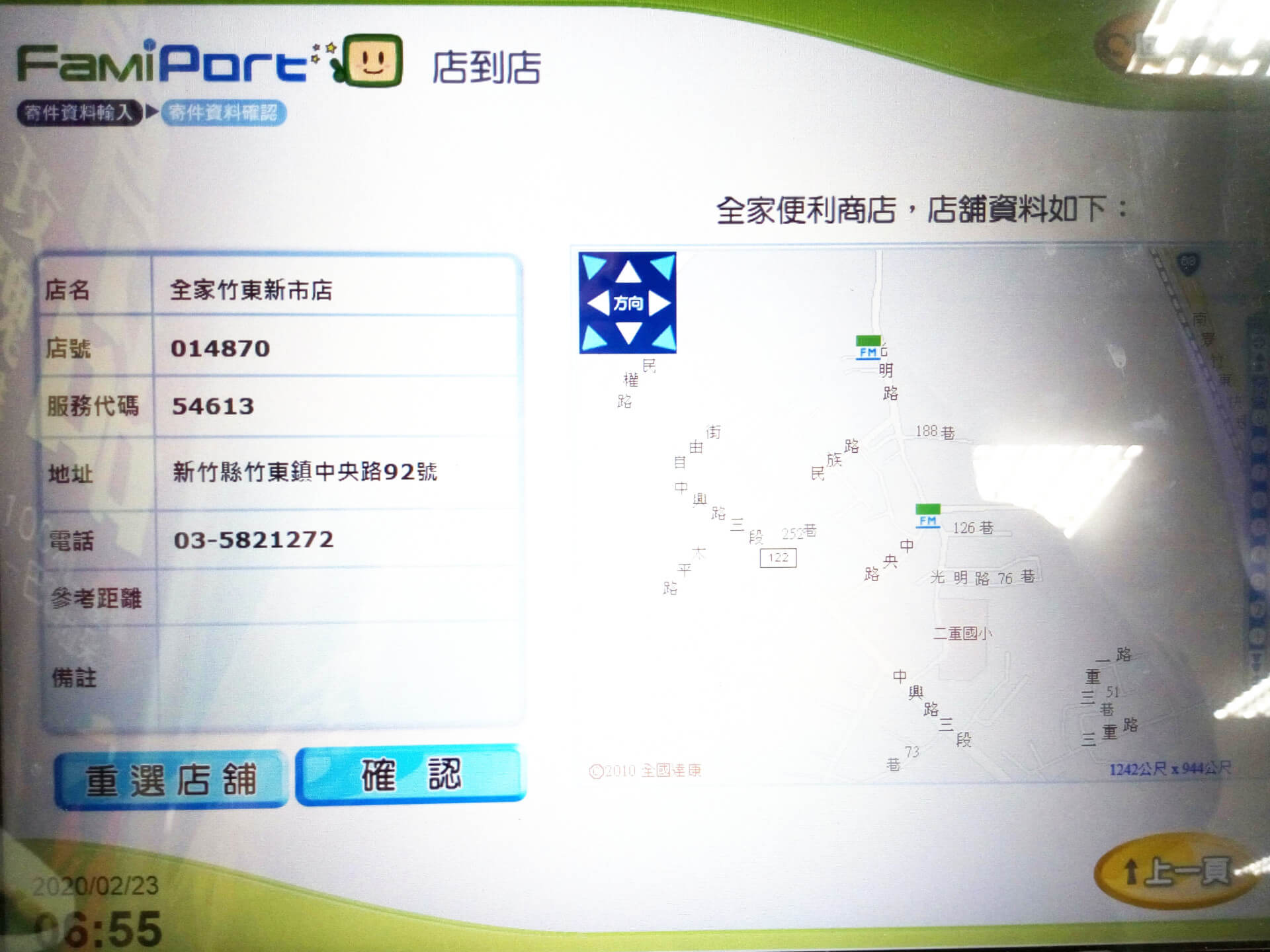
Step 13
確認全家店鋪之後,最後再確認一次所有的資訊,若都沒問題,就點選「列印繳費單」。
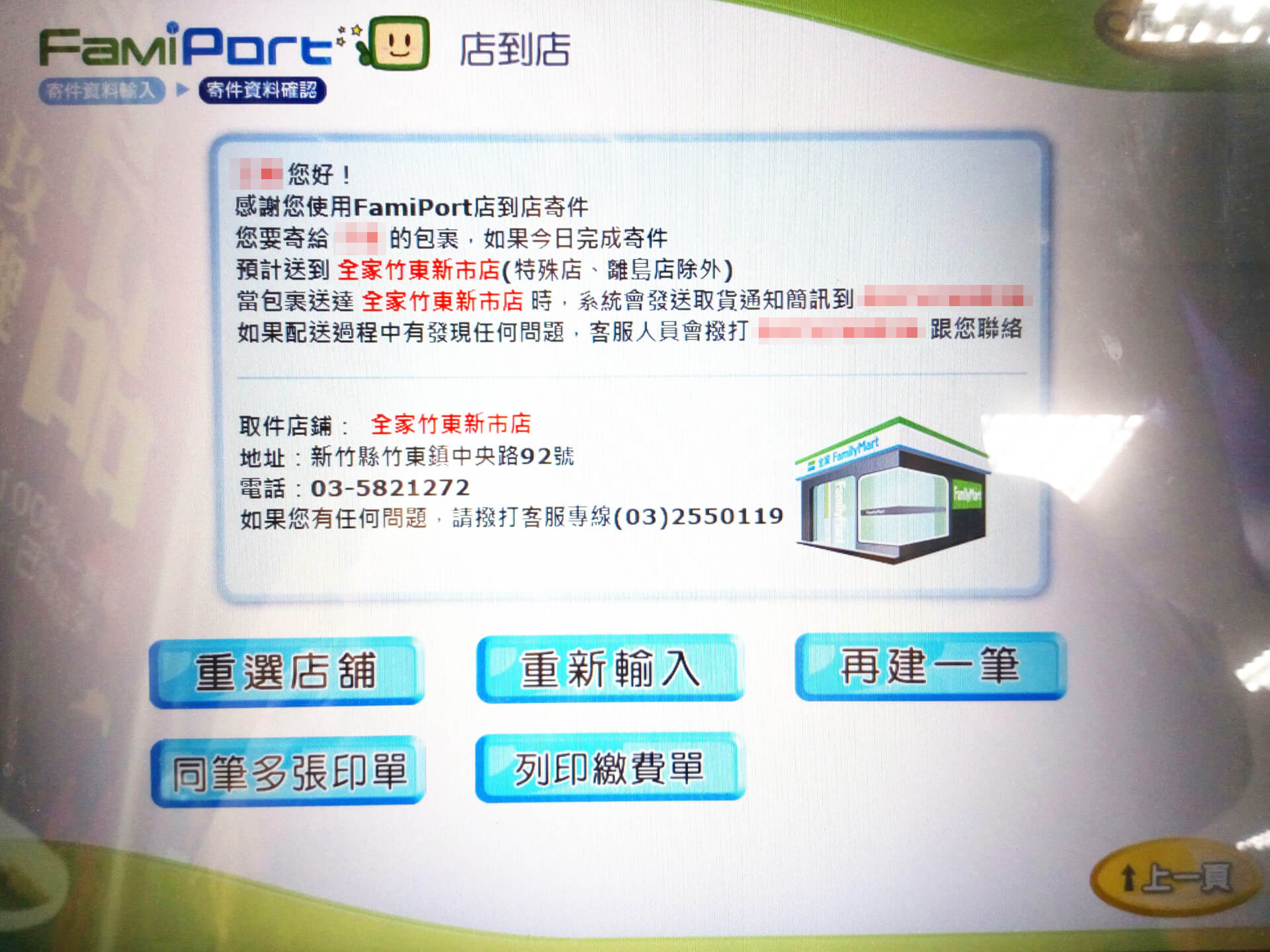
Step 14
等待機器列印繳費單。

這是從 Fami Port 機台列印出來的繳費單。

Step 15
最後拿著這一張繳費單(店到店寄件單),連同打包好的包裹拿去櫃檯繳費並寄出,這樣就完成店到店的寄件了。

包裹寄到指定的全家店鋪之後,會以手機簡訊通知收件者取件,取件時要攜帶有照片之身分證件正本。

